当我们在工作或学习时要同时用到Raspberry Pi和自己的电脑工作时,便要使用两个LCD显示器、滑鼠和键盘等,实在十分不方便,所以现在我要为大家介绍以VNC实现Raspberry Pi远端操作的方法,使用了VNC后,你便可以在自己的电脑上看到Raspberry Pi的操作画面了。
VNC简介

图. 透过VNC在Windows平台操控Raspberry Pi
VNC (Virtual Network Computing)是一款知名的远端操作软件,属于开源项目,兼容性很强大,可以跨平台操作,现时主流的VNC版本有RealVNC、UltraVNC和TightVNC ,以TightVNC为例,它的特点是频宽占用率小。 VNC具有基本的远端操作功能,但安全功能会比较弱,因为它主要是应用于区域网络中。
VNC主要由服务端、客户端和协议构成,预设的TCP埠为5900至5096,所以在设置VNC时要注意。在我们应用于Raspberry Pi时,服务端是Raspberry Pi,客户端是我们的电脑,客户端负责接收服务端的影像和传送操控讯息到服务端。
远端操作的实现
本文会使用TightVNC为远端操作的工具,请跟从以下的步骤设置你的电脑和Raspberry Pi。
步骤1:
在电脑和Raspberry Pi上安装VNC的软件,如果你的电脑是Windows平台,可以在这个网页下载TightVNC的,除了TightVNC,RealVNC是证实可行的版本,如果是Ubuntu的用户,请输入以下命令安装终端服务器客户端和vnc4viewer(VNC的客户端)。
sudo apt-get install tsclinet vnc4viewer
在Raspberry Pi上,我们要安装TightVNC服务端,请输入以下命令:
sudo apt-get install tightvncserver
步驟2:
在Raspberry Pi中输入以下命令运行VNC服务端,然后设置密码,在这里我们可以设置一个只用于观看而不操作Raspberry Pi的密码:
tightvncserver
步驟3:
然后我们便可以使用VNC,如果你希望以1024 x 728的视窗显示于你的电脑,就要在Raspberry Pi输入以下命令:
vncserver :1 -geometry 1024x728 -depth 24
以上的步骤需要显示器和键盘输入指令,如果大家希望以远端操作完成以上步骤,可以使用ssh (Secure Shell)远端输入命令,官方推荐使用的Debian Sequeeze影像闭关了ssh功能,大家要重启ssh功能才能以远端的状态完成以上步骤。
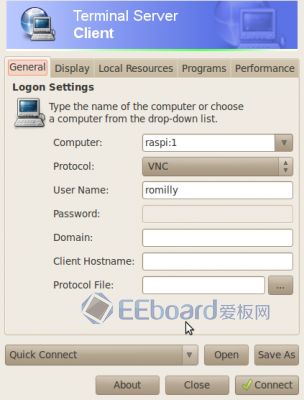
图. VNC的客户端的设定
上图是电脑中的VNC的客户端设定,“raspi”是主机文件中的项目,它弱者受制与了Raspberry Pi的知识产权,大家亦可以直接input;知识产权。

最后的VNC连接处成功后,我们便可以在电脑中看到Raspberry Pi的画面了。
远端操控对Raspberry Pi的用家们来说是相当重要的功能,希望大家可以透过的VNC等工具开发Raspberry Pi不同的应用。
相关资料:
Raspberry Pi 的远程访问安装示范(视频) |  /4
/4 
 /4
/4 